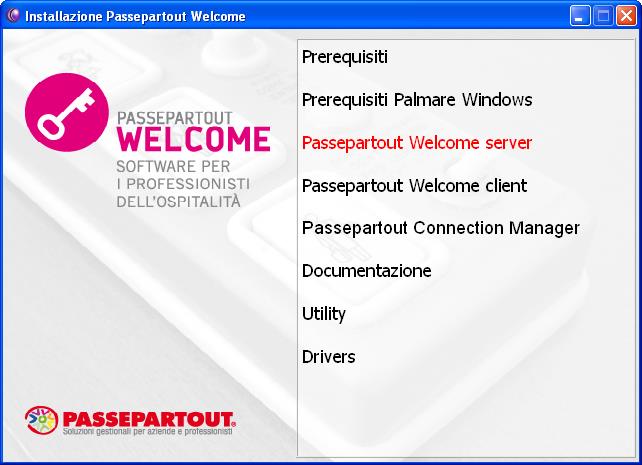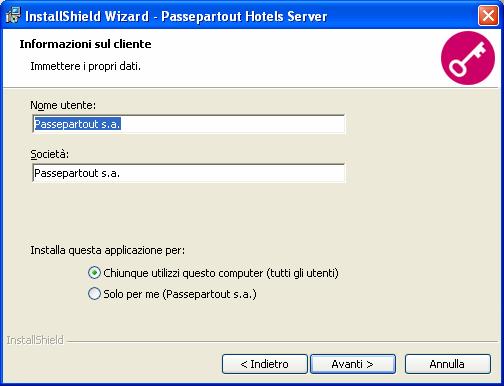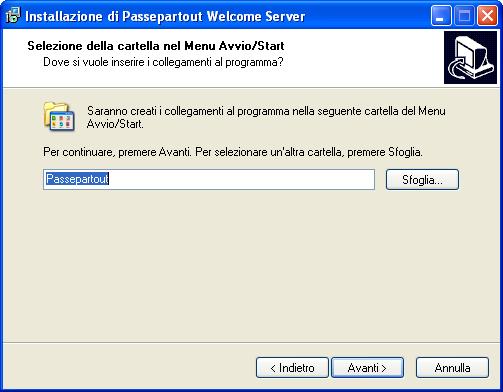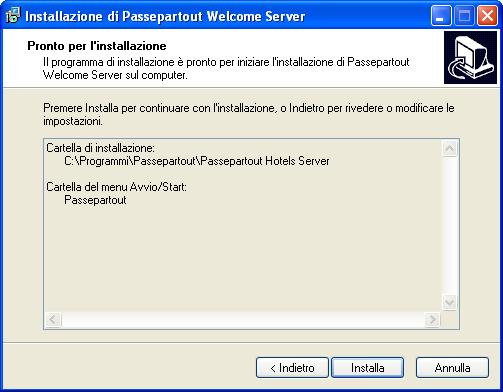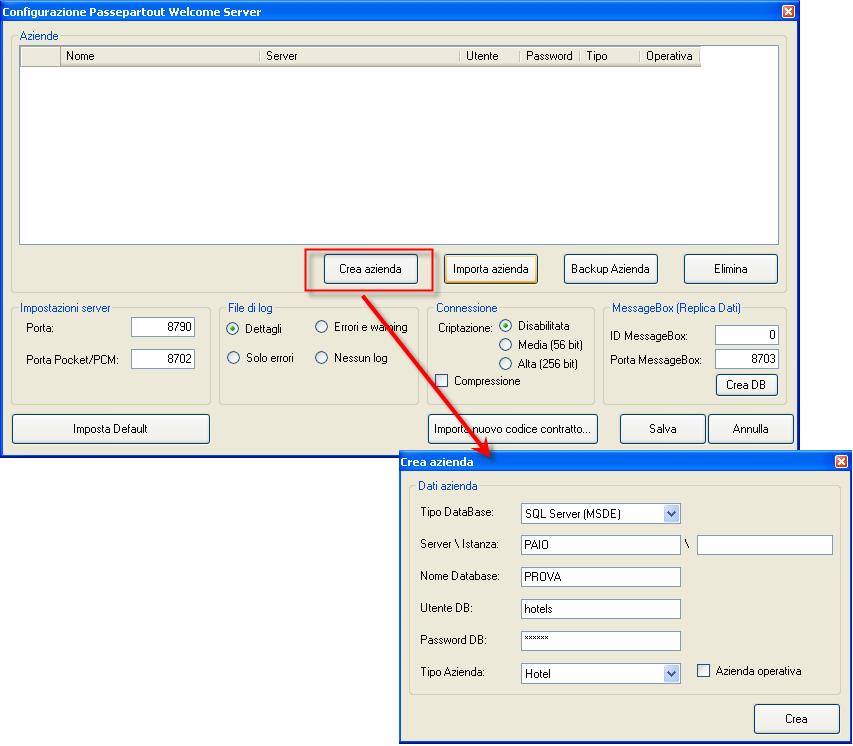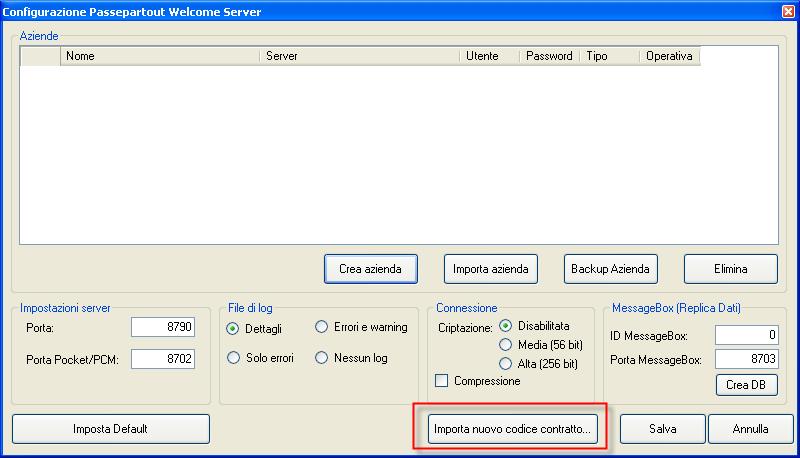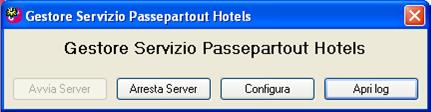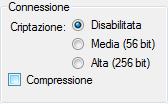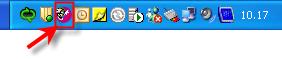INSTALLAZIONE SERVER PASSEPARTOUT WELCOME
Selezionare l’installazione del Server.
Inserire il nome utente e società e selezionare la modalità utente (scelta consigliata per tutti gli utenti).
Scegliere il percorso d’installazione.
Cliccare sul pulsante “Installa” per procedere all’installazione.
Cliccare sul pulsante “Crea azienda”, inserire il nome dell’azienda e salvare.
C’è la possibilità di creare aziende di prova disattivando il flag “Azienda operativa”, in questo caso le aziende presentano un messaggio in fase di avvio del client e tutte le stampe sono sbarrate con un apposita filigrana.
Inserire il codice contratto (Licenza.lic), selezionare la preferenza dei file di log e salvare.
Nella sezione “Connessione”, si possono impostare, separatamente, le opzioni relative a “Criptazione” (metodo di codifica dei dati che impedisce ad estranei la comprensione) e “Compressione” (tecnica che consente di ridurre le dimensioni di dati o informazioni in modo che occupino meno spazio) nel caso in cui si abbiano collegamenti internet e/o intranet.
- “Criptazione”: è possibile scegliere se abilitarla o disabilitarla, ed in caso affermativo, per una od entrambe le connessioni (Internet, intranet), si può scegliere la lunghezza di chiave (56 o 256 bit); di default è disabilitata;
- “Compressione”: se si abilita questa opzione i pacchetti di dati scambiati tra server e client vengono compressi prima di essere spediti. In caso sia disabilitata, compressione non viene effettuata. Di default è abilitata solo per connessioni eseguite tramite internet;
Abilitando queste opzioni, il programma ne risente in velocità, poiché viene introdotta una elaborazione di dati, aggiuntiva, a livello locale. In particolare per il parametro “Criptazione” il tempo cresce in proporzione alla lunghezza della chiave utilizzata. Tuttavia, in ambito Internet, i parametri sopra indicati si rendono necessari rispettivamente per motivi di sicurezza e di efficienza.
L’installazione Server crea l’icona del gestore Passepartout Welcome sulla tray-bar.
Tramite il gestore si può:
- avviare/arrestare il server;
- modificare la configurazione;
- visualizzare il file di log.
Dopo l’installazione del server è necessario riavviare il computer.